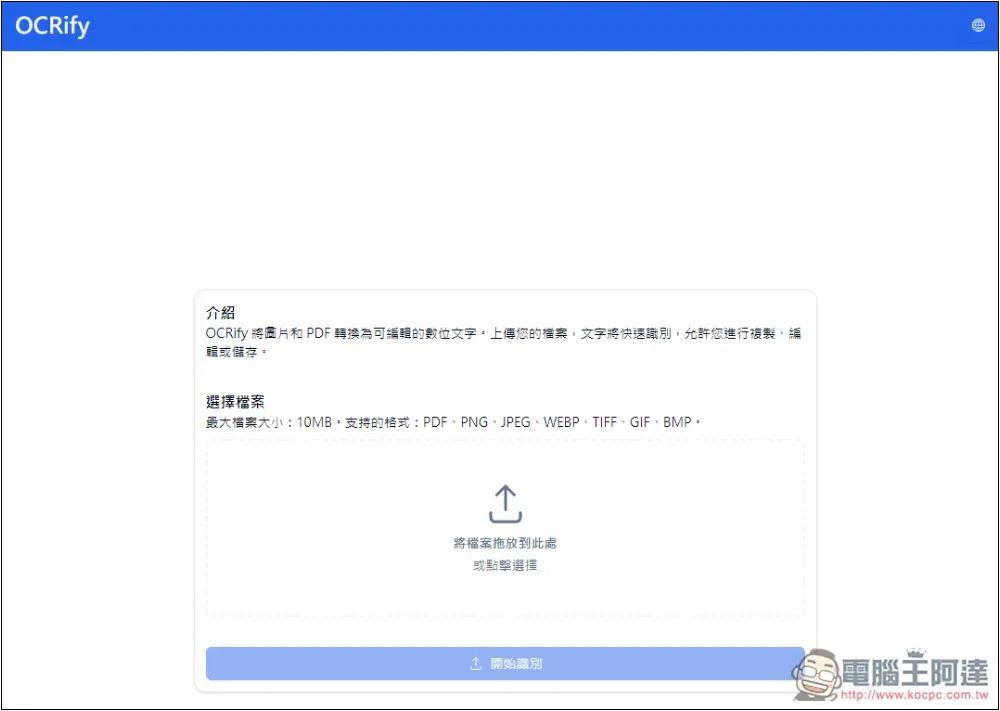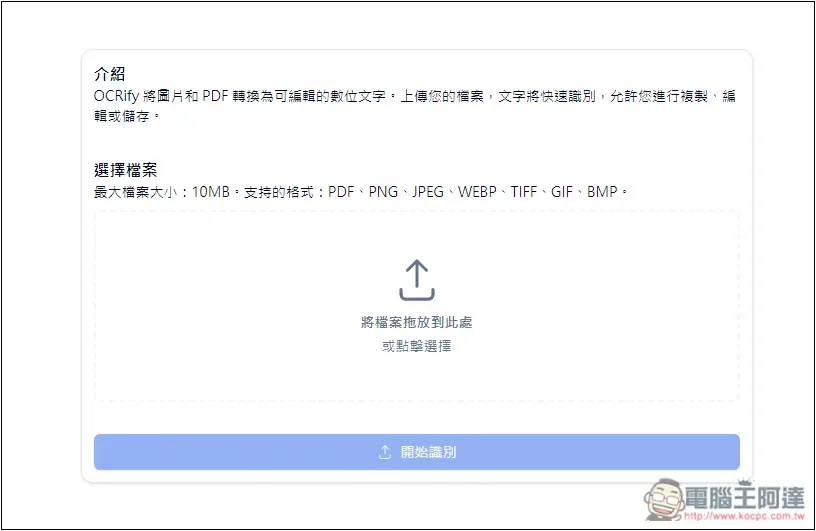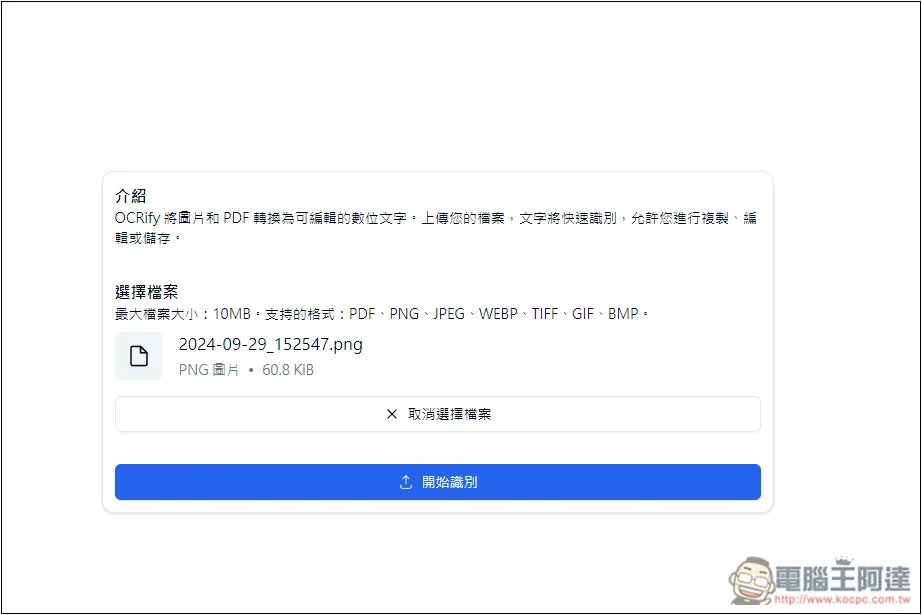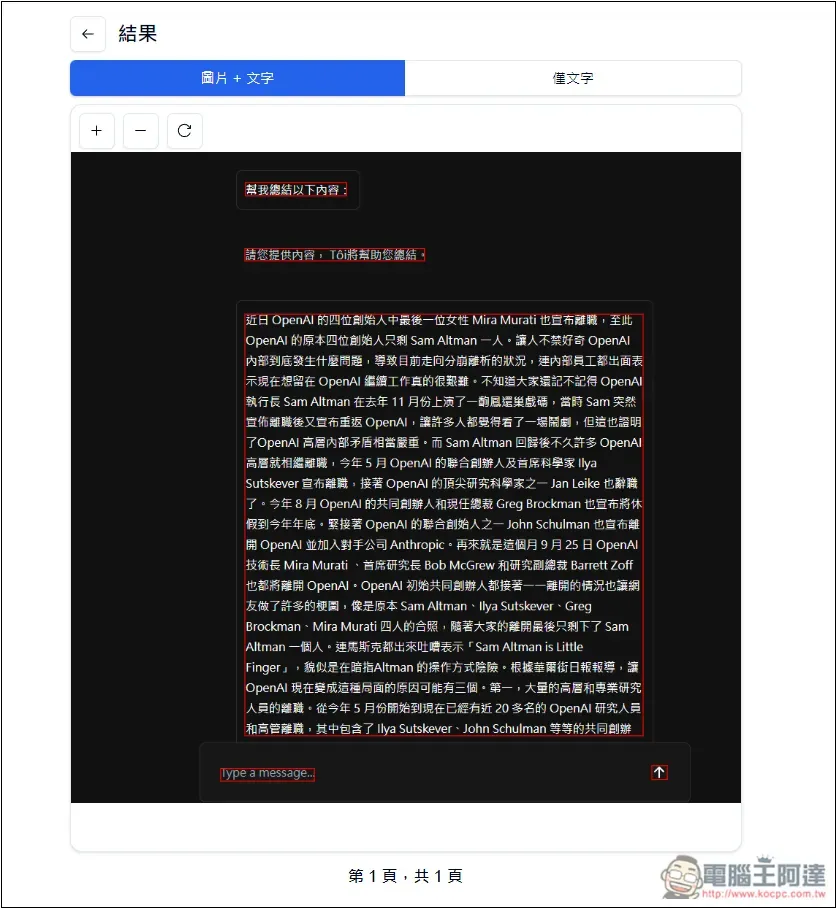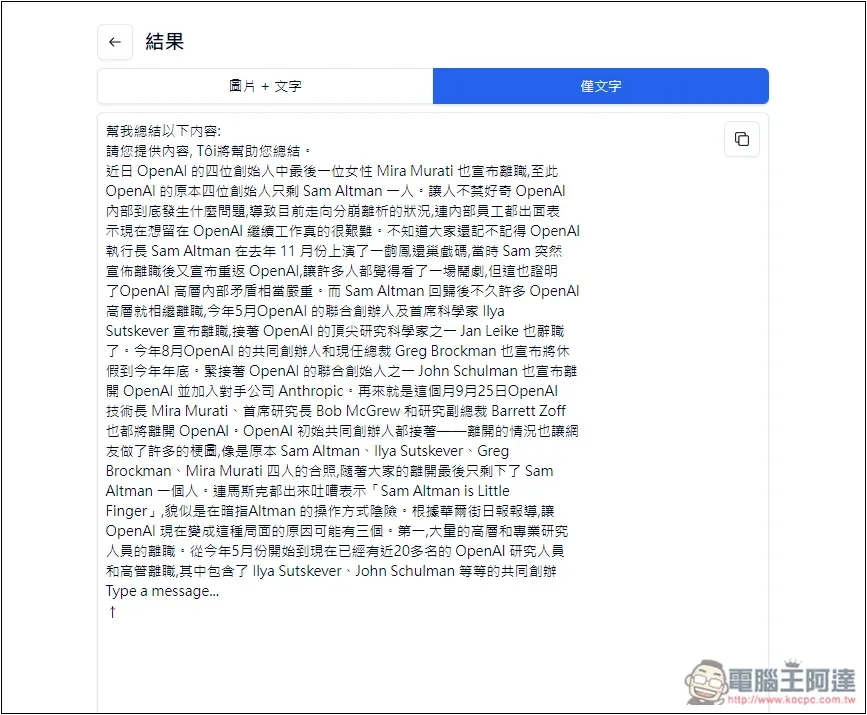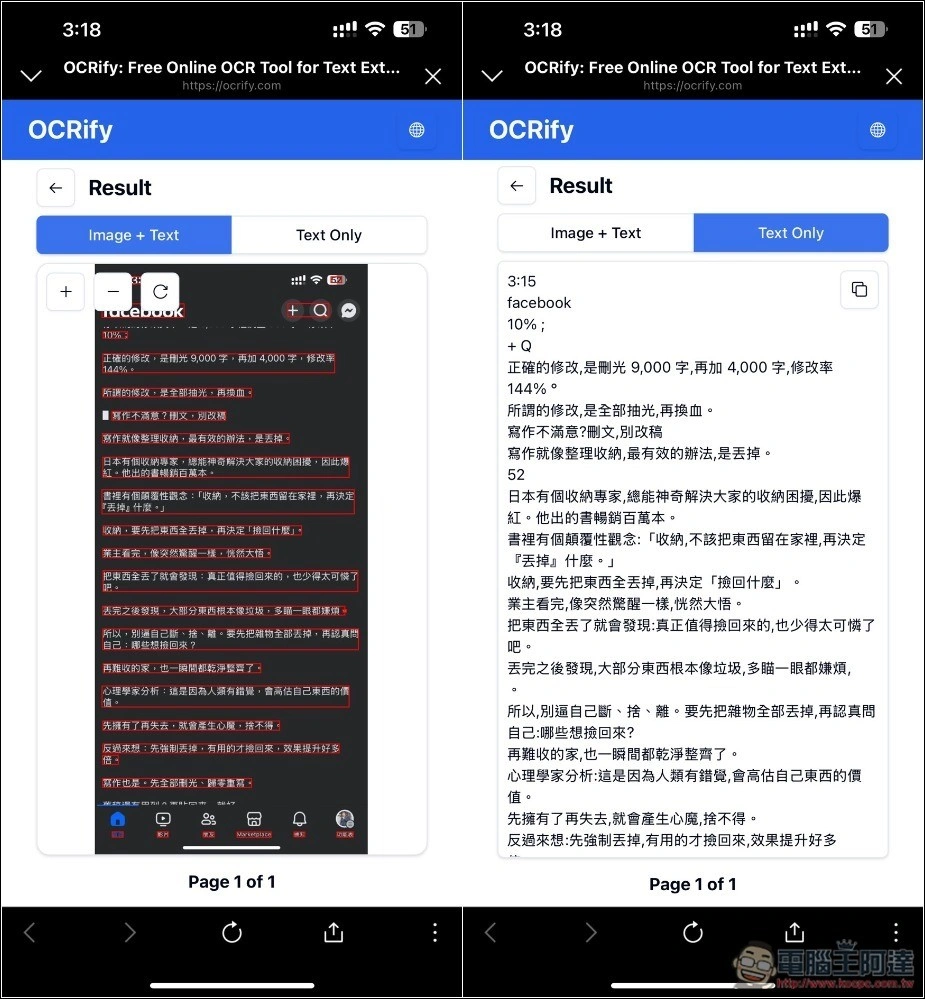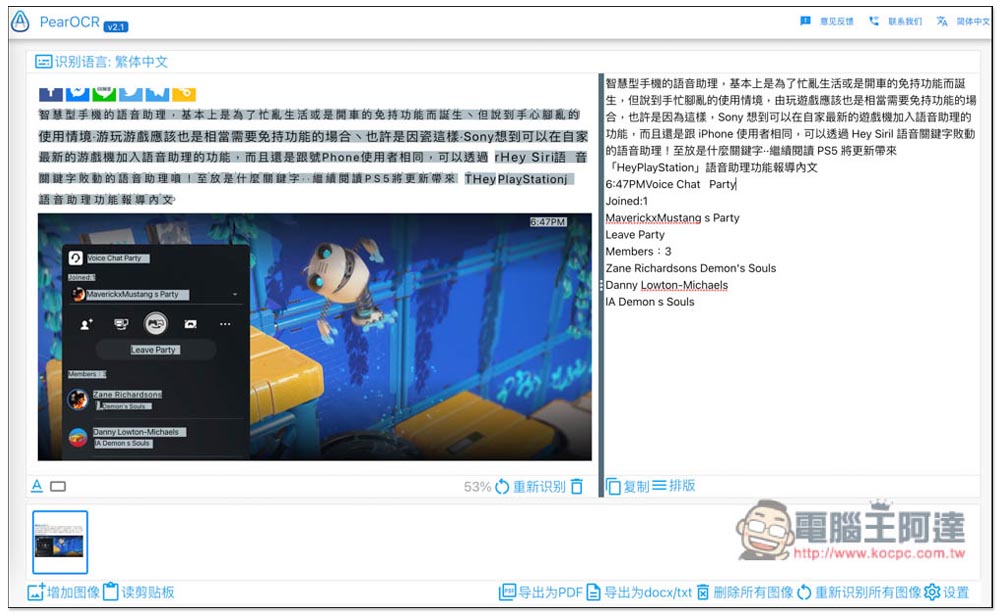雖然現在像 ChatGPT 的 AI 聊天機器人,也能做到 OCR 功能,將圖片內的文字提取出來,但現在速度都有一點慢。最近就發現到這款「OCRify」免費線上工具,不僅完全免費用,識別速度還很快,上傳之後過差不多 5 秒(甚至更短),就能獲得結果,我檢查準確度也蠻高的,中文辨識也沒問題,推薦給有需要的人。
OCRify 完全免費用的 OCR 圖片轉文字工具
OCRify 是一款完全免費的 OCR 圖片轉文字工具,支援多國語言介面,可以透過右上角右上角地球儀圖示來切換。
雖然免費用,還是有一些限制,像是檔案最大只能到 10MB,但應該也很夠用,要找到超過 10MB 的圖片也不容易。
支援格式還蠻多的,PNG、JPEG、WEBP、TIFF、GIF 和 BMP 都行,也能上傳 PDF 檔,不過效果如何這我就沒測試,有需要的人可以自行測測看。
使用方式很簡單,按上方連結打開 OCRify 後,就選擇你要進行識別的圖片,或直接拖曳進來:
拖曳進來後,會讓你預覽檔案名稱、檔案大小,沒問題按「開始識別」就會進行 OCR。一次只能處理一張圖片,不支援批次:
處理好後。你會看到二種模式,第一種是「圖片 + 文字」,第二種則是「僅文字」,如果你只需要全部的文字,那就切換到僅文字。圖片 + 文字模式你可以點畫面中的紅框,會跳出該區塊的所有文字,讓你能一鍵複製,適合用在圖片中有很多文字的情況,可快速獲得要的內容:
就能獲得圖片上的所有文字,只要是像文字的內容,它都會識別,像我這張圖最下方的 Type a message 其實不需要,但它還是有識別出來。按右上角複製圖示,可複製到剪貼簿:
比較可惜是,不支援文字線上編輯功能,只能複製到其他地方修改。
我測試手機版也能用,不一定要用電腦,使用方式就跟電腦一樣,只是變成從你手機的圖庫、檔案來選擇要 COR 的圖片:
使用時需要注意的事情
OCRify 的識別速度雖然很快,但我測試辨識幾張之後,似乎就會卡住,不知什麼原因,我重新開機、用 VPN,都沒辦法改善,而是等了一陣子再次使用,又可以正常辨識了。
如果你使用也碰到這種情況,就晚一點再用用看。
另外還有一點要注意是,雖然這款我嘗試過 4~5 張圖片,檢查內容都識別無誤,看起來準確率蠻高的,但還是建議每次識別完後都檢查一下,才能避免突然出錯的情況,不要太完全相信就是。
其他 OCR 免費工具推薦
除了 OCRify,之前我們也介紹過幾個 OCR 線上工具也不錯用,像是 OLOCR、PearOCR,都支援繁體中文,而且圖片、PDF 皆可識別,你都能試試看,看哪一款最適合你的使用需求: